Mojang уже некоторое время назад представил возможность изменения своего имени и адреса электронной почты на учетной записи Minecraft Premium. Вы можете сделать это простым способом, используя официальный сайт. Мы также покажем вам, как конвертировать вашу старую премиальную учетную запись в учетную запись Mojang, если вы еще этого не сделали.
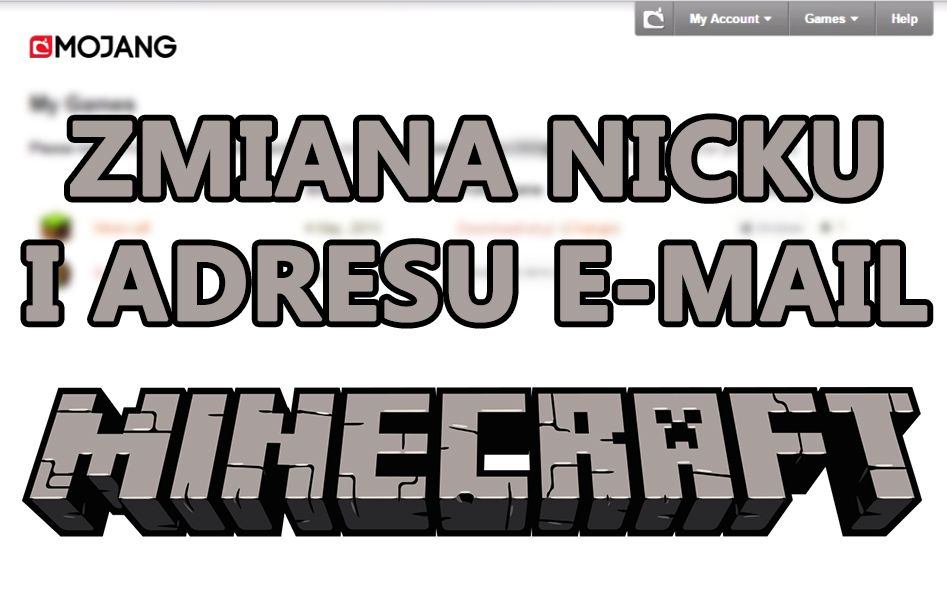
Имя нашего игрока в Minecraft связано с нашим именем пользователя в учетной записи Mojang. Эта компания уже в прошлом году дала возможность изменить свое название, а также его адрес электронной почты. Если вы хотите изменить свой псевдоним на более подходящий или изменить свой адрес электронной почты, если вы измените свой адрес электронной почты, вы можете сделать это без проблем. Все, что вам нужно, это учетная запись Mojang.
Теперь учетная запись Mojang автоматически создается при покупке игры Minecraft. Однако, если вы приобрели Minecraft давным-давно и у вас есть старая учетная запись Premium, сначала вам нужно конвертировать свою старую учетную запись в учетную запись Mojang. Если у вас есть учетная запись Mojang, вы можете пропустить первый шаг.
1. Миграция старой учетной записи Minecraft Premium в Mojang
Если у вас все еще есть старая учетная запись Minecraft Premium, вам сначала необходимо перенести свою учетную запись. Производитель предлагает очень простую форму, облегчающую этот процесс. Учетная запись Mojang предлагает множество преимуществ для пользователей. Благодаря этому все игры этой компании находятся в одном месте, присваиваются одной учетной записи, и вы можете вносить изменения, связанные с псевдонимом и адресом электронной почты.
Откуда вы знаете, есть ли у нас старая учетная запись Minecraft Premium или мы уже используем учетную запись Mojang? Это легко — если вы только входите в игру с вашим именем пользователя и паролем, у вас есть старая учетная запись Minecraft Premium. Однако, если вы входите в систему, используя адрес электронной почты, это означает, что у вас есть учетная запись Mojang, и вы можете пропустить этот шаг. Пользователи, использующие регулярное имя пользователя, должны использовать форму ниже.
Перейдите в форму миграции учетной записи Minecraft Premium Mojang
Форма делится на две части. Первый — «Учетные записи учетной записи Minecraft» (данные для учетной записи Minecraft). На этом этапе мы вводим текущие данные в нашу текущую учетную запись Minecraft Premium — мы предоставляем адрес электронной почты, назначенный старой учетной записи Premium, а также имя пользователя (имя пользователя) и пароль (пароль).
Затем перейдите ко второй части или Детали для вашей новой учетной записи Mojang. На этом этапе дважды введите адрес электронной почты, на который мы хотим назначить нашу учетную запись Minecraft, а также введите дату вашего рождения. Очень важно вводить здесь настоящие данные, потому что с этого момента мы войдем в игру, используя адрес электронной почты, а не имя пользователя. Дата рождения также должна быть верной, так как это будет необходимо, например, если вам нужно восстановить забытый пароль.
В конце установите флажок в поле «Принимать правила» и нажмите «Перенести учетную запись», учетная запись Minecraft Premium теперь будет передана и окончательно назначена на новую учетную запись Mojang, а с этого момента мы войдем в систему, используя адрес электронной почты, указанный во второй части формы.
2. Изменение имени игрока в Minecraft
Имя пользователя, которое отображается во время игры, можно изменить с помощью панели управления учетной записью Mojang. Для этого перейдите на страницу ниже и войдите в свою учетную запись Mojang.
Перейдите, чтобы войти в свою учетную запись Mojang
Войдите в систему с помощью своего электронного адреса и пароля. После отображения данных своей учетной записи вы увидите лицензии для всех доступных игр Mojang. В списке вы найдете Minecraft. В столбце «Имя профиля» отображается текущее имя пользователя.
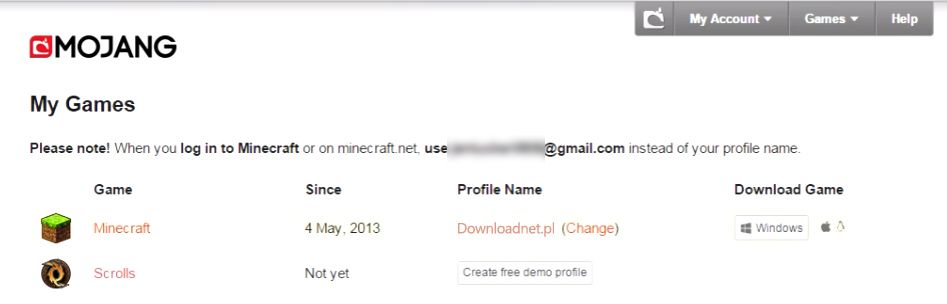
Чтобы изменить его, нажмите «Изменить». Вы попадете на новый экран, где вы можете ввести новое имя пользователя. Изменения могут производиться раз в 30 дней — если вы сейчас меняете свое имя, следующее изменение будет доступно только через месяц, так что вы можете выбрать свое имя.
Чтобы изменить, вам также нужно ввести пароль для учетной записи Mojang — введите их ниже, а затем подтвердите изменения. Ваше имя будет изменено и будет отображаться в игре после входа в систему, например, многопользовательского сервера.
3. Изменение адреса электронной почты и вопросов безопасности для учетной записи Minecraft
Это также возможно, если мы используем учетную запись Mojang. Если у вас все еще есть старая учетная запись Minecraft Premium, то конвертируйте ее в свою учетную запись Mojang, используя первый метод. При переносе вы можете сразу ввести новый адрес электронной почты, который будет назначен вашей учетной записи.
Однако, если у вас уже есть учетная запись Mojang и вы хотите изменить свой адрес электронной почты, для этого используйте настройки своей учетной записи. Для этого перейдите по следующей ссылке и войдите в свою учетную запись Mojang:
Перейдите в настройки учетной записи Mojang
Здесь вы можете изменить свой адрес электронной почты, а также вопросы безопасности, которые используются для восстановления пароля. Разумеется, вы также можете изменить свой пароль учетной записи.
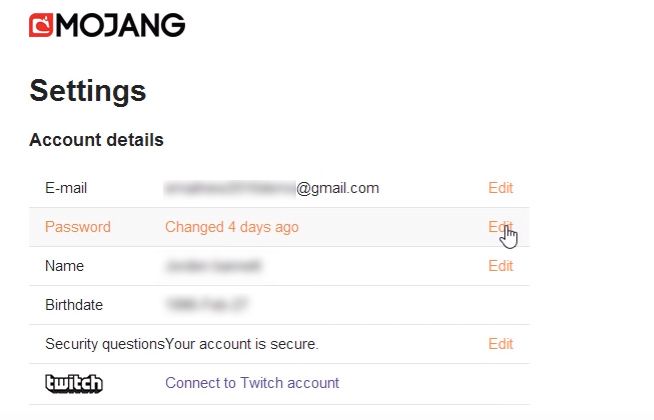
Чтобы изменить адрес электронной почты, нажмите кнопку «Изменить», а затем введите новый адрес электронной почты, на который вы хотите назначить учетную запись Minecraft. Новый адрес электронной почты будет использоваться для следующего входа в игру. Таким же образом вы можете редактировать свои вопросы безопасности и пароль — просто нажмите кнопку «Изменить» рядом с соответствующим разделом и внесите изменения. Единственное, что вы не можете изменить, это ваша дата рождения.





